今回は、高田馬場創業支援センターで利用者の方に貸出をしている「DJI OsmoMobile 2」をご紹介します。

「Osmo Mobile 2」は、iPhoneなどのスマートフォンに取り付けることの出来る「スタビライザー」です。自撮り棒は有名になりましたが、「スタピライザー」は聞きに慣れない方も多いのではないでしょうか。
スタビライザーには、「安定させるもの」という意味があります。今回ご紹介する「Osmo Mobile 2」はスマートフォンで動画を撮影する際に、手ぶれ補正をして安定的な撮影ができるスタピライザーです。
以前にも増して、YouTubeに動画をアップロードして公開したり、動画をSNSでシェアするということが多くなりました。企業の商品PRでも動画が多く活用され、SNSでCMほどの長さの動画が広告としてよく流れてきます。
ところで、最近はスマートフォンなどで動画を撮影することが増えてるようです。
高画質で高性能なスマートフォンのカメラで、手軽に撮影ができるのは嬉しいですね。しかし、スマートフォンで動画を撮影して、酔ってしまうような動画になってしまうこともしばしばです。スマートフォンの手ぶれ補正機能が充実していたとしても、手ぶれ補正には限界があるようです。
例えば、歩きながら撮影した場合、歩く時の振動で上下左右に振動が出てしまいます。そうすると、どうしても見づらい動画になってしまいます。
このような手ぶれをなくし、なめらかな動画を撮影できるようにしてくれるのが、今回ご紹介するスタビライザー「DJI OsmoMobile 2」です。
初心者でも、手ぶれのない本格的な動画を撮ることができます。
高田馬場創業支援センターでは、利用者の方のサービスや商品をPRする際、動画を活用される方のために備品として、スタピライザーの「DJI Osmo Mobile 2」をご用意しています。
では、「DJI Osmo Mobile 2」ついて、ご紹介します。
「DJI OsmoMobile 2」について
「DJI Osmo Mobile 2」を製造・販売している「DJI」は、中国にあるドローンを製造する会社です。商用ドローンの業界大手で世界シェアの70%~85%を占めていると言われています。
DJIはドローンだけでなく、撮影を補助するためにカメラなどに取り付けるジンバルシステムも販売しています。その中の一つが、今回紹介する「Osmo Mobile2」です。

このシリーズは「Osmo Mobile」として以前から販売されていましたが、2018年2月に新しいモデルとして「Osmo Mobile 2」がリリースされました。以前のモデルから機能がバージョンアップして改良され、価格が大幅に下がりました。
「DJI OsmoMobile 2」の使い方
簡単に使い方をご紹介します。
Osmo Mobile2にスマートフォンを取り付ける
Osmo Mobile2にスマートフォンを取り付けます。スマートフォンを取り付ける箇所はバネになっています。しっかり固定されていることを確認してください。
また、ケースなどを取り付けていると、うまく取り付けられない場合があるので、その際はケースを取り外してください。


Osmo Mobile2とスマートフォンの微調整を行う
スマートフォンを取り付けただけでは、スマートフォンの重みでOsmo Mobile2が自立せず、倒れてしったり、スマートフォンが傾いてしまいます。


Osmo Mobile2のネジを緩めてスマートフォンの位置のバランス調整を行い、Osmo Mobile2を安定させてください。

スマートフォンにアプリをインストール
専用アプリの「DJI GO」を撮影で使うスマートフォンにインストールします(あらかじめインストールしておくとスムーズです)。
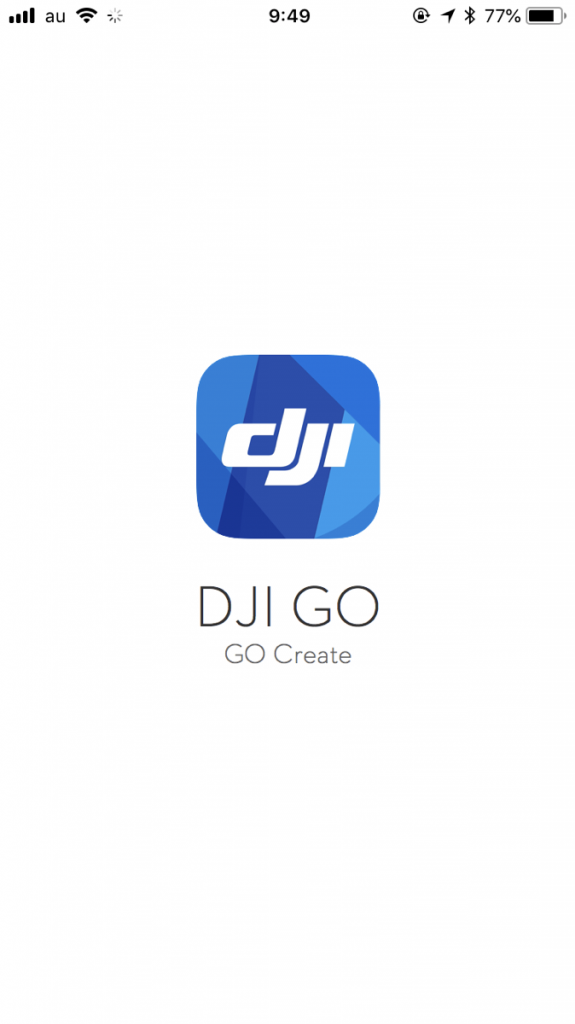
DJIのアプリは複数あるので、必ずこの「DJI GO」をインストールしてください。
アプリ画面でOsmoMobile2を選択する
ダウンロードが完了しログイン入力が一通り完了したら、機器選択をして、接続の準備をします。
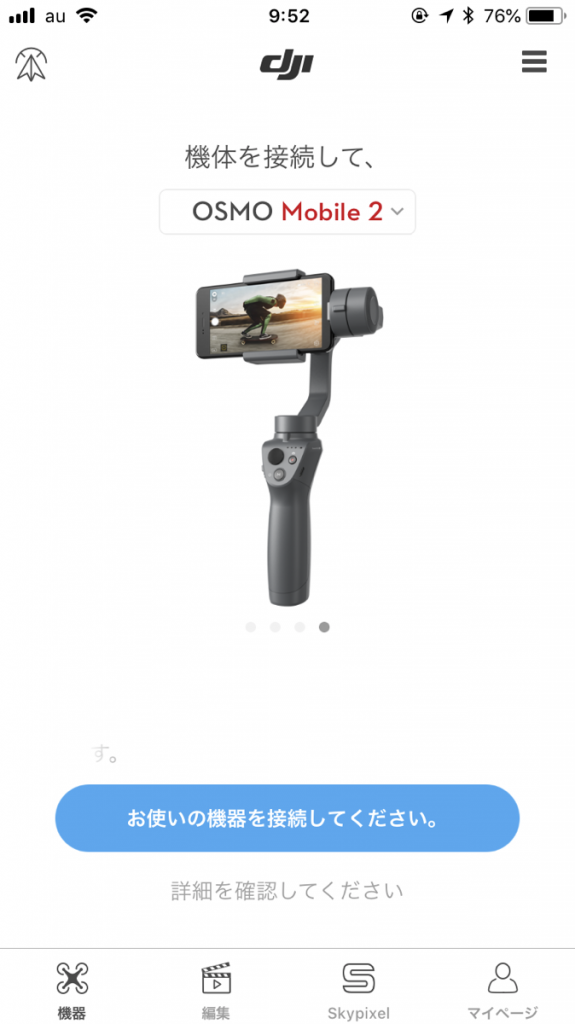
Osmo Mobile2を起動させる
本体の電源ボタンを押し、スマートフォンとOsmoMobile2を接続します。

BluetoothでスマートフォンとOsmoMobile2をペアリングします。必ず、スマートフォンのBluetoothをオンにしてあることを確認してください。
ペアリングが完了すると、カメラの画面に移ります。

撮影開始
電源ボタンを長押しすると、カメラの位置を自動で定めてくれます。
本体左上のボタンでカメラを上下左右に動かすことができます。

早速撮影してみましょう。

様々な撮影モード
OsmoMobile2の撮影は、様々なモードがあります。
・Walk ModeとSports Mode
こちらの二つを簡単に切り替えることができます。
通常の撮影であれば、Walk Modeで十分ですが、激しい動きのある動画を撮影するときは、Sport Modeに切り替えることができます。
・タイムラブス機能
タイムラプスでは、長い映像を凝縮し早回しされた動画が撮影できます。使いどころが難しいですが、星の流れや夕日の落ちていく様子など、動きに時間のかかるものなどを撮影するときに活用できます。
・被写体を選んで、アクティブトラックを起動させる
被写体を選ぶだけで、カメラが勝手に選んだ被写体を自動的に追いかけてくれます。
とても便利な機能です。
・パノラマモード
パノラマ写真を自動撮影し、合成してくれる機能です。高解像度で美しく迫力のある、パノラマ写真を撮影できます。
1日使用しても安心なバッテリー稼働時間
OsmoMobile2の公称バッテリー稼働時間は15時間で、1日使っても心配のない稼働時間となっています。ただし、モーターに負担をかけるような激しい動きをすると、バッテリーの減りが早いそうです。
ですが、モバイルバッテリーで充電することもできるので外出先でも安心です。
また、スマートフォン本体をOsmoMobile2から充電することができます(iPhoneはできません)。長時間のライブ配信も安心して出来そうですね。

高田馬場創業支援センターの利用者の方にお貸出しました
センターの利用者である大藤隆徳さんにOsmoMobile2で撮影された動画をご提供いただきました。
大藤さんは動画を活用したWebプロモーションのお仕事をされており、日頃から動画に関わってらっしゃいます。
今回は、同じくセンターの利用者である日本工芸株式会社の松澤斉之さんとご一緒に中国に出張された際に撮影されたものです。大藤さんのお知り合いである中国の高級和食レストランに松澤さんが扱っている工芸品を紹介されるために、中国に行かれていたそうです。
OsmoMobile2を使った動画と、使っていない動画の2パターンをいただきました。
大藤さん、本当にありがとうございました。
OsmoMobile2ありの動画
動きがなめらかです。止まった時のガタガタとした揺れがなく、全体として流れがスムーズです。ズームも違和感のないなめらかさです。
OsmoMobile2なしの動画
こちらの動画はぶれないように、大藤さんがしっかり固定して撮影されたそうです。
ただ、力が少し入っているせいか、硬さのある動画になってしまっている印象です。OsmoMobile2を使った動画をみてから、こちらを見ると、動きに違和感を感じてしまいます。
実際に利用した、大藤さんにも「使い心地良かった!」とおっしゃっていただけました。
使用するのとしないのとでは、とても違いがあるのですね。
高田馬場創業支援センターでは、利用者の方にご活用いただけるような、時代の流れに対応した様々な備品を取り揃えています。ぜひ、ご利用ください。
最後までお読みいただき、ありがとうございました。
以上、高田馬場創業支援センターの岸でした。